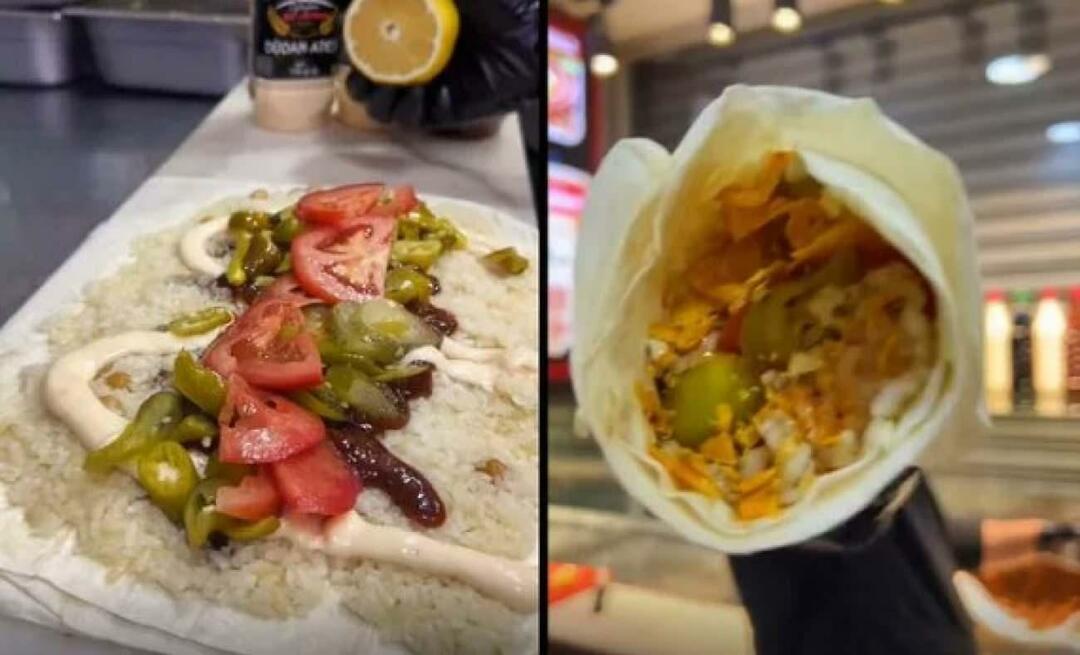Melhore os resultados da pesquisa com o complemento do Firefox BetterSearch [groovyDownload]
Mozilla Raposa De Fogo Freeware Comentários / / March 18, 2020

Uma das minhas coisas favoritas sobre o Firefox são os muitos complementos gratuitos disponíveis no Complemento Mozilla local. Um dos complementos favoritos que instalo em meus sistemas é o plug-in BetterSearch Firefox. BetterSearch aprimora Google, Bing e Yahoo! pesquisa adicionando visualizações aos resultados da pesquisa e outros recursos. Muito groovy De fato!
Sem o plug-in BetterSearch
A maneira mais fácil de identificar os novos recursos que o BetterSearch adiciona é uma comparação lado a lado. A imagem abaixo mostra como é uma pesquisa típica do Google antes de instalar o plug-in.
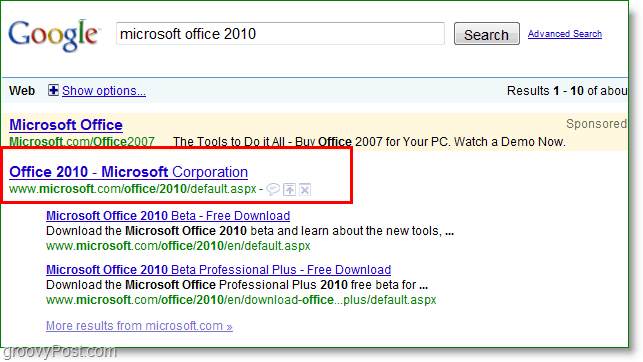
Com o plug-in BetterSearch instalado
Embora seja exatamente a mesma pesquisa, há várias coisas novas adicionadas à pesquisa. A maneira pela qual esses recursos se integram diretamente ao mecanismo de pesquisa é bastante notável, portanto, vamos ver mais de perto o que eles podem fazer.
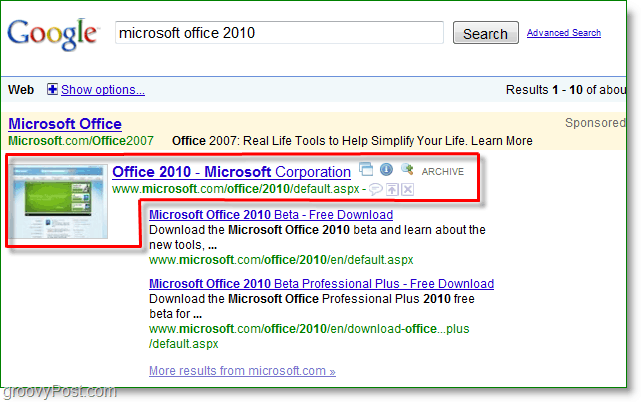
O que tudo o BetterSearch faz?
Se você passar o mouse sobre cada novo botão, uma breve descrição aparecerá, mas para uma referência rápida, listei-os abaixo. Os recursos incluem um botão para Abrir o site em uma nova janela, um botão Informações do site que o levará diretamente ao
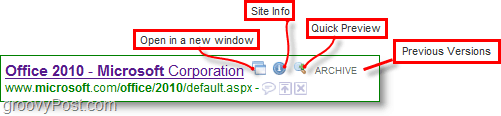
Provavelmente o recurso mais útil: se você Clique a RápidoPré-visualização botão, uma pequena janela aparecerá com a página da Web carregada dentro dela. A janela de visualização tem a mesma funcionalidade completa, como se você estivesse navegando regularmente no site usando a janela inteira e, portanto, pode levar algum tempo para a página carregar. O conceito não é navegar no site a partir da janela de visualização, mas sim permitir que você veja o que estava procurando, sem o incômodo de abrir novas janelas.
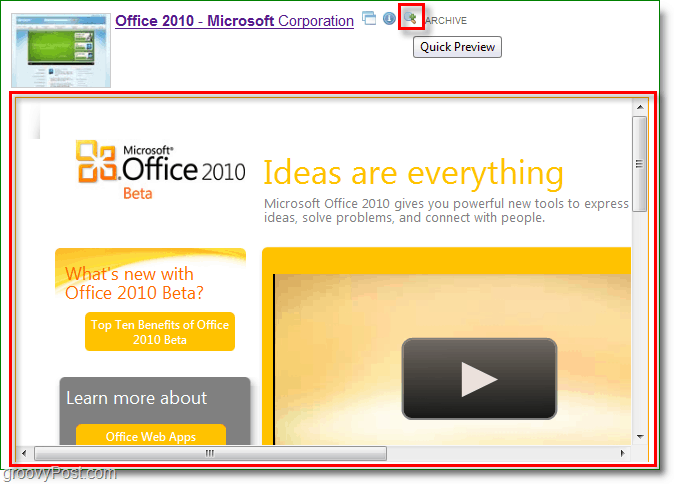
No canto inferior direito do Firefox, um novo ícone de lupa BetterSearch agora estará visível. Você pode Clique este ícone para Alterar opções e configurações do plug-in.
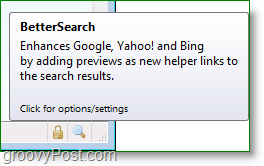
Se houver um recurso em particular que você não goste, você pode desabilitá-lo facilmente e, em seguida, desativar o ícone da lupa se achar que não é atraente. Depois de desativar a lupa, você pode acessar suas configurações no menu Ferramentas> Complementos menu no Firefox.
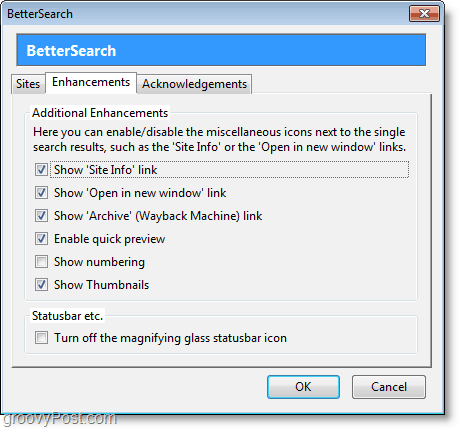
![Melhore os resultados da pesquisa com o complemento do Firefox BetterSearch [groovyDownload]](/uploads/acceptor/source/78/free_horizontal_on_white_by_logaster__1_.png)